
提交工具是哔哩哔哩为up所有者提供的提交软件。用户制作视频文件后,可以通过这个软件上传视频到哔哩哔哩。而且支持批量上传,可以同时查看提交的视频,使用方便快捷。除了上述功能,我们还可以在软件中编辑提交的视频,其中剪辑视频是常见的操作。在看视频的过程中,当我们遇到精彩的片段时,我们会想把它们剪下来保存在电脑里。然后边肖会给大家详细介绍用提交工具剪切视频的具体操作方法,有需要的朋友可以看一下。
方法一。首先,打开软件。我们在软件界面左侧找到“编辑视频”选项,点击该选项进入视频编辑页面。然后单击页面右上角的“添加材料”按钮。
2.然后界面上会弹出一个设置新视频参数的窗口。在窗口中设置好视频标题、视频分辨率、视频帧率后,点击窗口底部的“开始创建”按钮,进入文件添加页面。
3.在文件添加页面,我们找到需要剪切的视频文件后,点击页面右下角的“打开”按钮,就可以成功将视频添加到软件中。
4.将视频添加到软件后,我们点击视频文件,将其拖动到下面的时间轨迹,如下图所示。
5.然后我们点击时间轨迹上的视频素材。这时,我们可以在时间轴上看到两条粉红色的垂直线。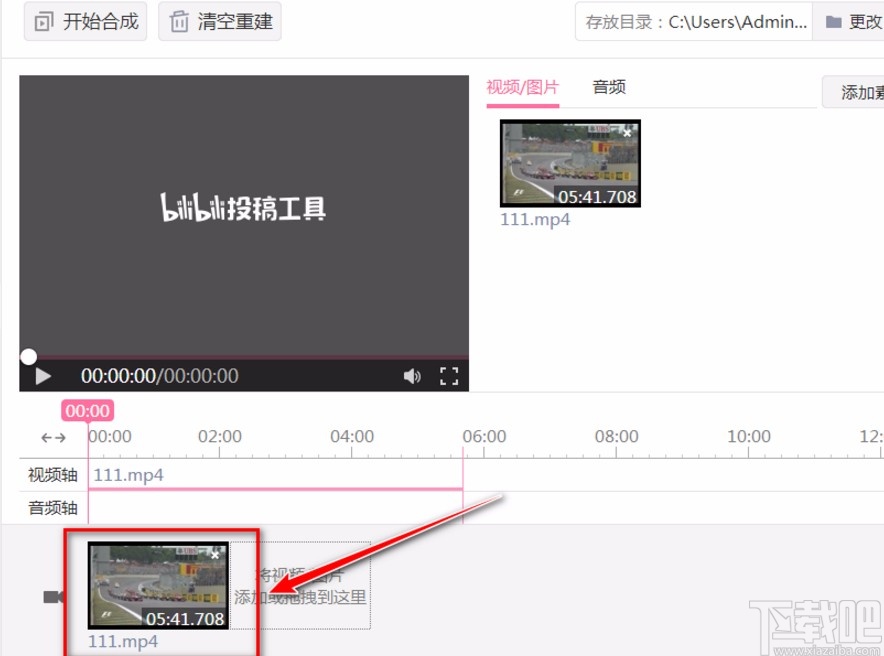
6.接下来,我们将左边的垂直线向右移动到视频剪切的开始位置;将右边的竖线向左移动到视频剪切结束,然后点击界面上的任意空白处即可成功剪切视频。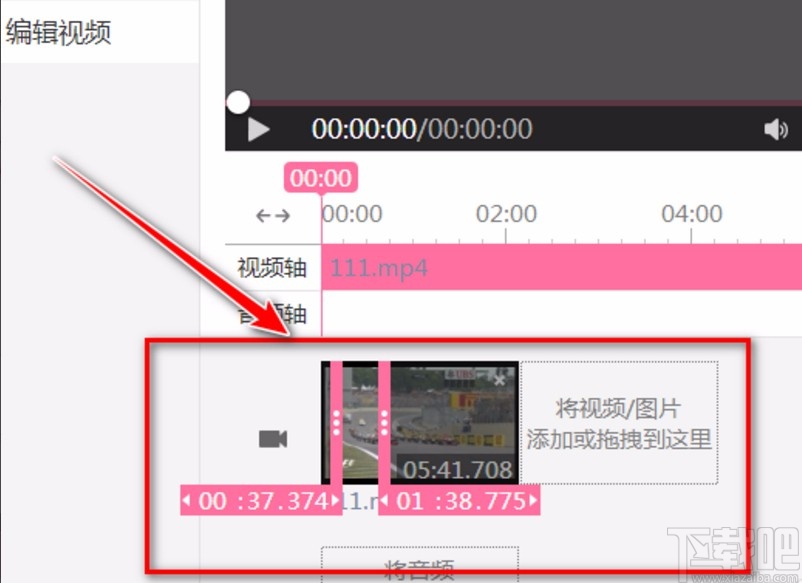
7.视频剪切成功后,我们在界面右上角找到“更改目录”按钮,点击此按钮设置视频文件的保存路径。
8.最后,我们在界面左上方找到“开始合成”按钮,点击此按钮开始合成视频,并将剪辑后的视频导出到指定文件夹。
以上是边肖编写的提交工具剪切视频的具体操作方法。方法简单易懂,有需要的朋友可以看看。希望这篇教程对大家有所帮助。